Messenger nie może otworzyć załącznika lub linku? Oto co robić

Messenger nie może otworzyć załącznika lub linku? Dowiedz się, jak rozwiązać ten problem dzięki sprawdzonym krokom i wskazówkom.
Samsung zrobił duży krok, obiecując lepszą obsługę oprogramowania i terminowe aktualizacje. Jednak szybkie dostarczanie aktualizacji na różne urządzenia o różnych specyfikacjach zwykle prowadzi do problemów . Niektórzy użytkownicy Samsunga zgłaszali problemy z wibracjami po zainstalowaniu aktualizacji. Pozornie nie jest to poważna aktualizacja we wszystkich przypadkach, ponieważ niektórzy zgłaszali, że Samsung nie ma wibracji nawet po rutynowych comiesięcznych aktualizacjach zabezpieczeń.
Jeśli jesteś wśród użytkowników, których dotyczy problem, sprawdź kroki, które wymieniliśmy poniżej.
Spis treści:
Wibracje nie działają na Samsungu po aktualizacjach
To wszystko może być daremne, jeśli błąd systemowy powoduje problem. Jednak na pewno jest kilka rzeczy do sprawdzenia przed bezpośrednim przywróceniem ustawień fabrycznych i unikaniem ponownej instalacji aktualizacji w celu utrzymania wibracji. Przynajmniej do czasu, aż Samsung poprawi sytuację.
Najpierw sprawdź ustawienia systemowe i w aplikacji. Następnie spróbuj z diagnostyką sprzętu i wyczyść partycję pamięci podręcznej. I tylko wtedy, gdy wszystko zawiedzie, rozważ zresetowanie urządzenia do ustawień fabrycznych.
1. Upewnij się, że ustawienia wibracji systemu są włączone
Pierwszą rzeczą do zrobienia jest sprawdzenie, czy aktualizacja nie zepsuła ustawień systemu w zakresie wibracji. Ustawienia, których szukasz, znajdują się zwykle w ustawieniach dźwięku i ułatwień dostępu. Tam ponownie włącz wszystkie ustawienia wibracji i poszukaj ulepszeń.
Oto, co musisz zrobić:
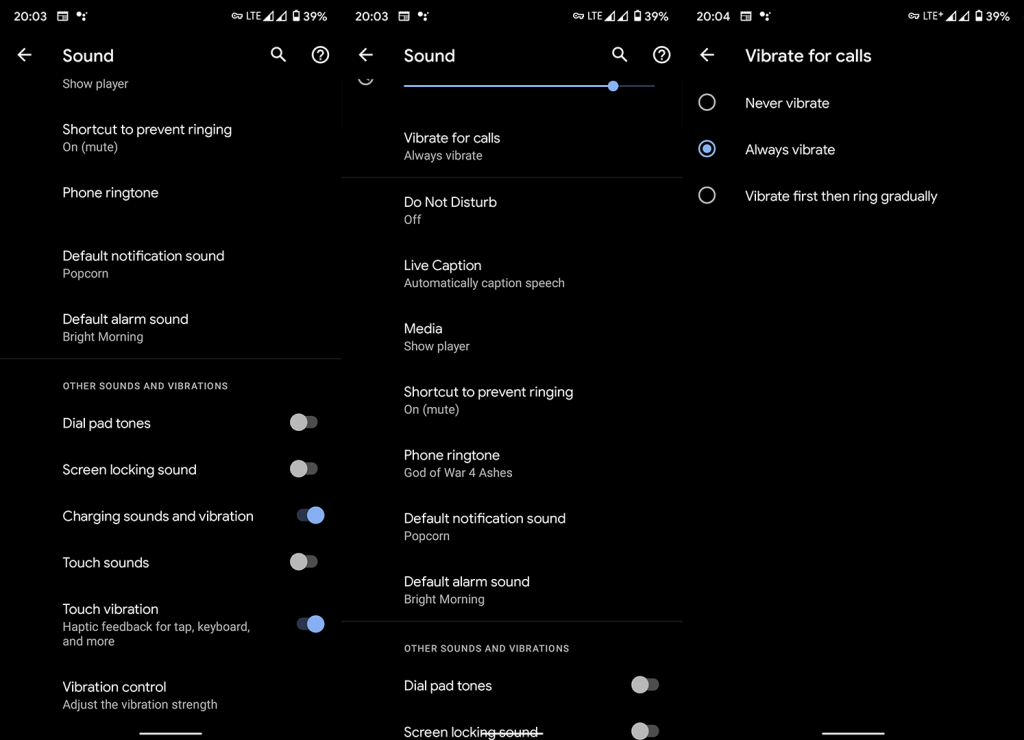
2. Sprawdź ustawienia wibracji dla aplikacji
Kolejną rzeczą do sprawdzenia są ustawienia wibracji w poszczególnych aplikacjach. Nie byłby to pierwszy raz, gdy aktualizacja naruszałaby funkcjonalność zarówno systemu, jak i aplikacji innych firm. Musisz więc sprawdzić każdą aplikację, która utraciła funkcję wibracji po aktualizacji.
Na przykład, jeśli powiadomienia WhatsApp nie wibrują, ale kiedyś, przejdź do Ustawienia> Aplikacje> Wszystkie aplikacje> WhatsApp> Powiadomienia i upewnij się, że Wibracja jest włączona. Możesz też spróbować w ustawieniach aplikacji.
3. Sprawdź diagnostykę systemu
Następną rzeczą do wypróbowania jest sprawdzenie menu diagnostyki sprzętu i stamtąd testowanie wibracji. Jeśli nie ma wibracji, obawiamy się, że tylko przywrócenie ustawień fabrycznych może pomóc w rozwiązaniu problemu. Z drugiej strony, jeśli wystąpią wibracje, możesz spróbować ponownie uruchomić urządzenie w celu odzyskania i wyczyścić partycję pamięci podręcznej.
Aby uzyskać dostęp do diagnostyki urządzenia Samsung, musisz otworzyć program Dialer i wprowadzić kod *#0*# . Następnie wybierz Wibracje i uruchom test. Ponadto, jeśli nie wiesz, jak wyczyścić partycję pamięci podręcznej w Samsungu, wykonaj następujące kroki:
4. Zresetuj urządzenie do ustawień fabrycznych
Wreszcie, jeśli żadna z poprzednich sugestii nie zadziałała, możemy jedynie zalecić zresetowanie urządzenia do wartości fabrycznych. To z pewnością może być kłopotliwa procedura, ponieważ będziesz musiał skonfigurować wiele rzeczy od zera. Wszystkiego, co trzeba wiedzieć o przywracaniu ustawień fabrycznych, dowiesz się z tego dedykowanego artykułu .
W międzyczasie oto kroki, które należy wykonać, aby zresetować Samsunga do ustawień fabrycznych:
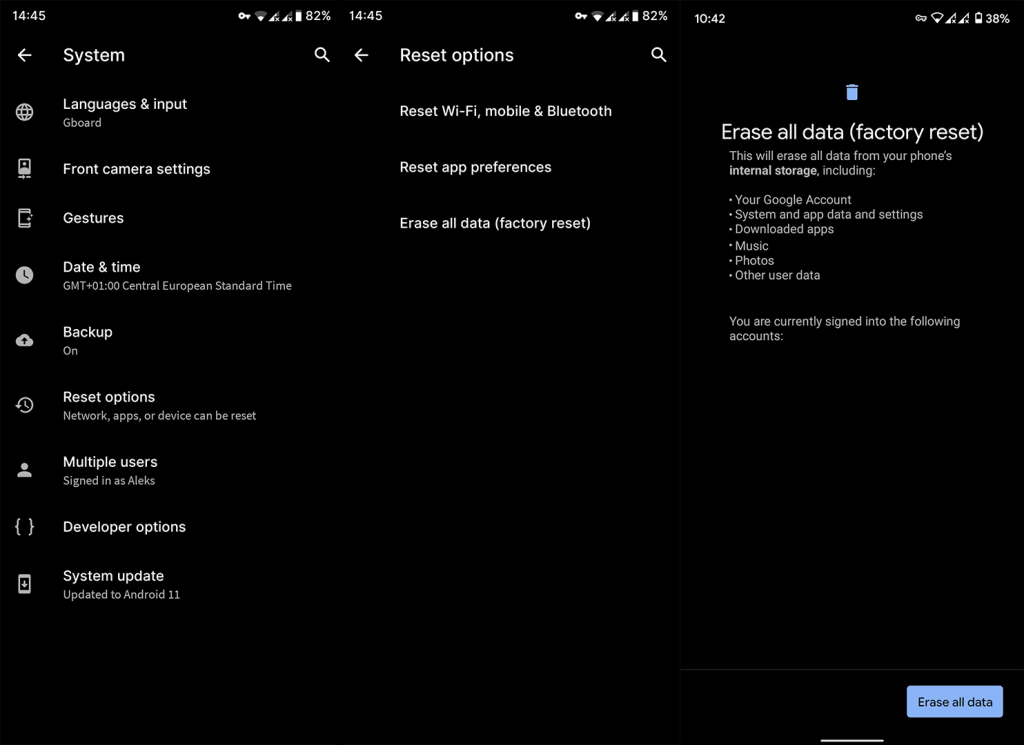
I na tej notatce możemy zakończyć ten artykuł. Dziękujemy za przeczytanie i zachęcamy do śledzenia nas na lub . W międzyczasie opublikuj swoje przemyślenia na temat problemu z brakiem wibracji w telefonie Samsung. Sekcja komentarzy znajduje się tuż poniżej.
Messenger nie może otworzyć załącznika lub linku? Dowiedz się, jak rozwiązać ten problem dzięki sprawdzonym krokom i wskazówkom.
Dowiedz się, jak szybko stworzyć grupę kontaktów w Outlook, aby efektywnie zarządzać swoimi wiadomościami e-mail. Oszczędzaj czas z naszą szczegółową instrukcją.
Dowiedz się, jak rozwiązać problem z błędem 740 żądana operacja wymaga podniesienia Windows 10 problemów z rozwiązaniami przedstawionymi w tym artykule.
Jeśli chcesz mieć większą kontrolę nad tym, które witryny próbują uzyskać dostęp na Twoim komputerze, oto jak skutecznie zarządzać uprawnieniami witryny w Microsoft Edge.
Poznaj najlepsze emulatory PS4 na PC, które pozwolą Ci grać w gry na konsole PlayStation 4 za darmo na komputerach z Windows.
Odkryj możliwe rozwiązania, aby naprawić błąd wyjątku nieznanego oprogramowania (0xe0434352) w systemie Windows 10 i 11 podany tutaj…
Jak usunąć animacje z prezentacji PowerPoint, aby dostosować ją do profesjonalnych standardów. Oto przydatne wskazówki.
Radzenie sobie z Wicked Whims, które nie działają w Sims 4. Wypróbuj 6 skutecznych rozwiązań, takich jak aktualizacja modów i więcej.
Odkryj jak naprawić problem z kontrolerem PS4, który się nie ładuje. Sprawdź 8 prostych rozwiązań, w tym testy kabli, portów oraz reset kontrolera.
Dowiedz się, jak naprawić Operacja nie zakończyła się pomyślnie, ponieważ plik zawiera wirusa Windows 11/10 i nie można otworzyć żadnego pliku…

![[NAPRAWIONO] Błąd 740 Żądana operacja wymaga podwyższenia systemu Windows 10 [NAPRAWIONO] Błąd 740 Żądana operacja wymaga podwyższenia systemu Windows 10](https://luckytemplates.com/resources1/images2/image-2122-0408150409645.png)





![Napraw kontroler PS4 nie ładuje się [8 łatwych ROZWIĄZAŃ] Napraw kontroler PS4 nie ładuje się [8 łatwych ROZWIĄZAŃ]](https://luckytemplates.com/resources1/images2/image-9090-0408151104363.jpg)
![Operacja nie została zakończona pomyślnie, ponieważ plik zawiera wirusa [NAPRAWIONO] Operacja nie została zakończona pomyślnie, ponieważ plik zawiera wirusa [NAPRAWIONO]](https://luckytemplates.com/resources1/images2/image-4833-0408151158929.png)